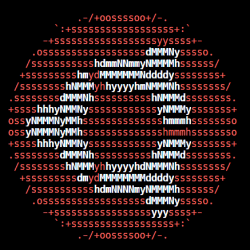 Como seguramente sabrás (y si no, ya estás tardando), desde hace unos 4 años, Windows 10 incluye entre un subsistema Linux de manera estándar. Esto quiere decir que con Windows 10, no solo tienes Windows, sino que puedes utilizar al mismo tiempo varias distribuciones de Linux de manera transparente. No se trata de máquinas virtuales: es que lleva Linux incorporado dentro de Windows. En el enlace anterior te cuento cómo puedes instalarlo por si lo necesitas.
Como seguramente sabrás (y si no, ya estás tardando), desde hace unos 4 años, Windows 10 incluye entre un subsistema Linux de manera estándar. Esto quiere decir que con Windows 10, no solo tienes Windows, sino que puedes utilizar al mismo tiempo varias distribuciones de Linux de manera transparente. No se trata de máquinas virtuales: es que lleva Linux incorporado dentro de Windows. En el enlace anterior te cuento cómo puedes instalarlo por si lo necesitas.
El caso es que, por defecto, no se instala la parte gráfica de Linux, y debes manejarlo con la línea de comandos (aquí te cuento cómo instalar un servidor de ventanas en WSL). La verdad es que para programar o gestionar algún software de servidor o Docker, es lo que mejor va. Pero también es cierto que muchas veces para localizar archivos o incluso editarlos, es mucho mejor poder hacerlo de manera visual, sobre todo para los que llevamos muchos años usando Windows.
Por suerte es muy fácil poder navegar por el sistema de archivos de Linux desde Windows. Te cuento dos maneras de hacerlo.
Abrir el explorador de archivos de Windows desde la línea de comandos de Linux
La primera es la más sencilla.
En primer lugar debes saber que cuando abres la línea de comandos de Linux con WSL, el sistema monta automáticamente los discos locales de Windows en Linux, dentro de la ruta /mnt/, de manera que puedes acceder a los archivos de Windows desde Linux. Así, por defecto, al abrir la línea de comandos de Linux te deja en tu carpeta de usuario que normalmente está en /mnt/c/users/TuNombreDeUsuario, como se aprecia en la figura siguiente. Si abres el explorador ahí te dejará en tu sistema de archivos "normal" de Windows, por lo que no te servirá lo que te digo.
Así que debes moverte a una carpeta de Linux, no a un disco de Windows montado bajo Linux. Lo mejor es que te muevas a la raíz escribiendo simplemente: cd /, que te deja en la raíz del sistema Linux.
Una vez en una ruta nativa de Linux escribe simplemente: explorer.exe .
OJO: Debes incluir el .exe y un punto a continuación.
Esto abrirá el explorador en la raíz del sistema de archivos de Linux. La siguiente animación te muestra el proceso:
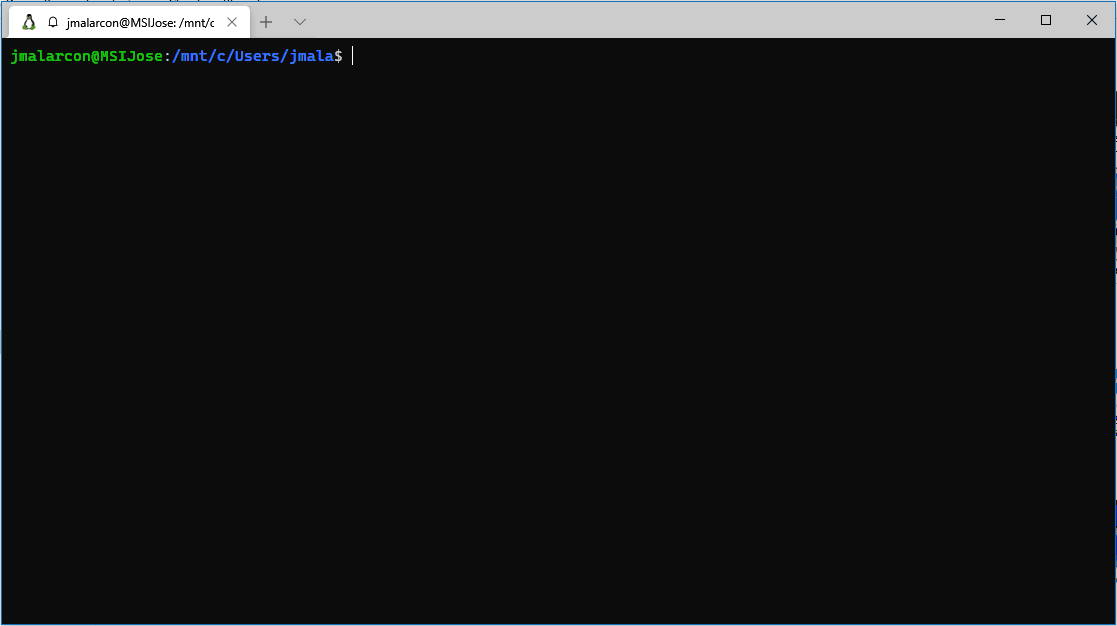
>¿Quieres tener una terminal tan chula como la de la animación? Aquí te explico cómo lograrlo.
¡Listo!
Pero hay una manera mejor...
Navegar por el sistema de archivos de Linux directamente desde el explorador de archivos de Windows
Vale, esta es muy fácil, pero tiene un truco: tienes que tener la terminal de Windows abierta o no te funcionará. El motivo es que sólo se monta el sistema de archivos en este caso.
Bien, pues con la línea de comandos abierta, porque estás trabajando en Linux, puedes ir al explorador de archivos y escribir simplemente en la barra de direcciones:
\\wsl$
Y es que el sistema de archivos de Linux se expone hacia Windows como si fuera una carpeta de red. Mira la animación:
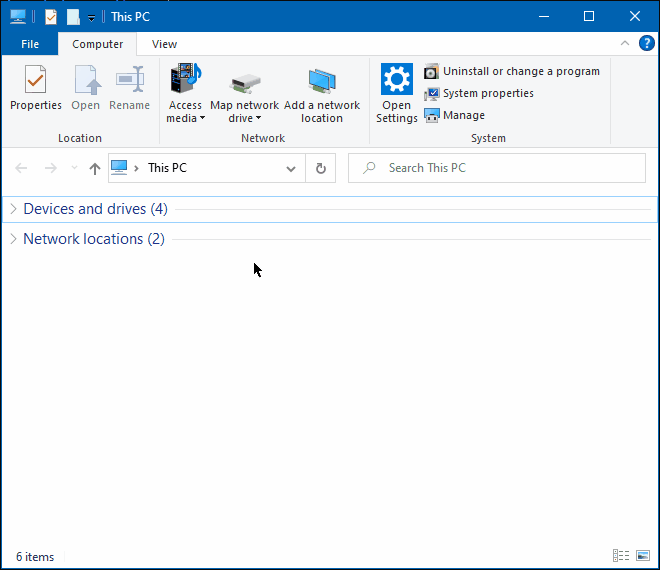
Desde el explorador podemos abrir los archivos y editarlos. Si son archivos de configuración o de texto en general, hasta el bloc de notas "pelado" que viene con Windows tiene soporte para los retornos de carro de Linux, así que podremos editarlos visualmente sin problemas 😊
También puedes arrastrar la "carpeta de tu distribución de Linux hasta la zona de Acceso Rápido para tenerlo ahí siempre que necesites y no tener que escribir la ruta.
Como ves, muy sencillo.
¡Espero que te resulte útil! Y si es así, ya sabes...
💪🏻 ¿Este post te ha ayudado?, ¿has aprendido algo nuevo?
Pues NO te pido que me invites a un café... Te pido algo más fácil y mucho mejor
